Konvertierung von PDF-/IWB-Dokumenten in TIFF-Dokumente
Sie können PDF-Dokument/IWB-Dokumente in TIFF-Dokumente konvertieren. Da die Anmerkungen beim Konvertieren in TIFF-Dokumente ebenfalls konvertiert werden, können Sie vor dem Konvertieren des Dokuments diese Bereiche mit Anmerkungen maskieren und so verhindern, dass die maskierten Abschnitte sichtbar sind.
|
WICHTIG
|
|
Wenn ein PDF- oder IWB-Dokument in ein TIFF-Dokument konvertiert wird, werden Anmerkungen mit nicht konvertierbaren Zeichen gelöscht.
|
|
HINWEIS
|
|
Passwortgeschützte PDF-Dokumente können nicht in TIFF-Dokumente konvertiert werden.
Die konvertierten TIFF-Dokumente werden an demselben Speicherort wie das ursprüngliche Dokument gespeichert.
PDF-Dokumente bis 1200 mm (47 1/4 Zoll) Höhe/Breite können in TIFF-Dokumente konvertiert werden.
|
1.
Wählen Sie im Dateilistenfenster das Dokument aus, das in ein TIFF-Dokument konvertiert werden soll.
2.
Klicken Sie im Menüband auf  für
für  (Konvertier.) und wählen Sie [In TIFF-Dokument konvertieren].
(Konvertier.) und wählen Sie [In TIFF-Dokument konvertieren].
 für
für  (Konvertier.) und wählen Sie [In TIFF-Dokument konvertieren].
(Konvertier.) und wählen Sie [In TIFF-Dokument konvertieren].Oder klicken Sie im Menüband auf  (In TIFF konv.).
(In TIFF konv.).
 (In TIFF konv.).
(In TIFF konv.).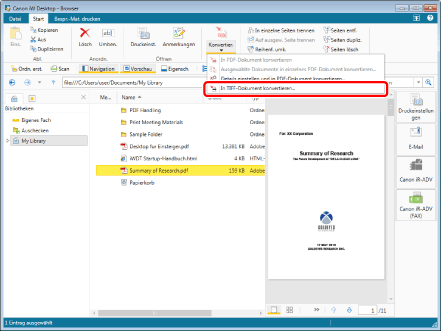
Das [In TIFF-Dokument konvertieren]-Dialogfeld wird angezeigt.
|
HINWEIS
|
|
Dieser Vorgang kann auch mithilfe der Schaltflächen in der Symbolleiste durchgeführt werden. Wenn die Schaltflächen nicht in der Symbolleiste von Desktop Browser angezeigt werden, finden Sie hier, wie Sie sie anzeigen:
|
3.
Legen Sie das Konvertierungsformat für die TIFF-Dokumente fest.
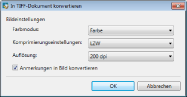
|
[Farbmodus]
|
Legt den Farbmodus fest.
|
|
[Komprimierungseinstellungen]
|
Legt das Komprimierungsformat fest.
|
|
[Auflösung]
|
Legt die Auflösung fest.
|
|
[Anmerkungen in Bild konvertieren]
|
Aktivieren Sie dieses Kontrollkästchen, wenn auch Anmerkungen zu Bildern konvertiert werden sollen. Wenn dieses Kontrollkästchen deaktiviert ist, werden Anmerkungen beim Konvertieren gelöscht.
|
4.
Klicken Sie auf [OK].
Die ausgewählten Dokumente werden in TIFF-Dokumente umgewandelt.
|
HINWEIS
|
|
Wenn Sie mehrere Dokumente in TIFF-Dokumente umwandeln möchten, wird für jedes Dokument ein TIFF-Dokument erstellt.
Der Name des konvertierten TIFF-Dokuments lautet wie folgt.
Der Name des Originaldokuments mit ".tiff" als Dateierweiterung
Wenn bereits ein TIFF-Dokument mit demselben Namen im Zielordner vorhanden ist, wird "(2)" an den Namen des Originaldokuments angehängt.
|